Trong bài viết này chúng ta sẽ cùng nhau đi tìm hiểu về các bước thực hiện cách đổi DNS Google cho iPhone mới nhất hiện nay, với cách đổi DNS Google cho iPhone này, các bạn sẽ giúp ổn định quá tình truy cập mạng Internet với mạng Wifi mà mình đang sử dụng.
- Đổi DNS, thay iP Wifi, chuyển DNS điện thoại iPhone, Samsung, HTC, LG...
- Cách đổi DNS iPhone để vào Facebook ?
- Cách đổi DNS 1.1.1.1 trên điện thoại Android, iPhone nhanh nhất
- Hướng dẫn đổi DNS 1.1.1.1 trên Smartphone bằng ứng dụng
- Cách đổi DNS iPhone, iPad tăng tốc độ truy cập Web
Cách thay đổi Dns trên iPhone với địa chỉ DNS Google không những giúp quá trình truy cập mạng Internet iPhone trở nên ổn định mà còn cải thiện tốc độ truy cập Internet nữa, vì vậy cách thực hiện đổi DNS trên iPhone là hoàn toàn cần thiết với mỗi người sử dụng. Hãy cùng 9Mobi.vn tìm hiểu cách đổi DNS Google cho iPhone mới nhất nhé.
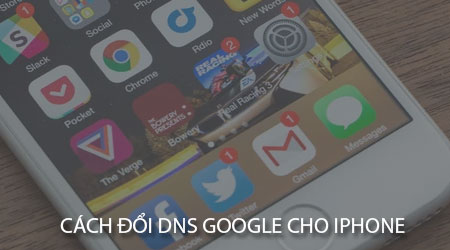
Hướng dẫn đổi DNS Google cho iPhone mới nhất
Chúng ta có các bước thực hiện cách đổi DNS Google cho iPhone như sau:
Bước 1 : Các bạn truy cập vào ứng dụng Cài đặt (Settings) từ màn hình chính thiết bị và lựa chọn mục tính năng kết nối Wifi .
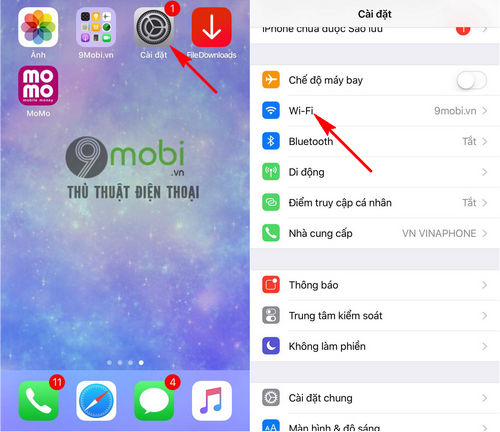
Bước 2 : Sau đó các bạn sẽ lựa chọn biểu tượng dấu "i" ở góc tên kết nối Wifi mà bạn đang đăng nhập như hình dưới.
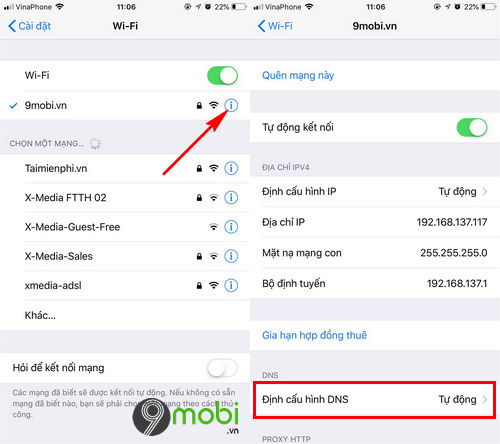
Để thực hiện cách đổi DNS Google cho iPhone các bạn sẽ cần phải tìm kiếm và nhấn chọn mục Định cấu hình DNS (Configure DNS) như hình dưới.
Bước 3 : Kế tiếp các bạn sẽ cần phải lần lượt lựa chọn mục nhập Thủ công (Manual) và Thêm máy chủ (Add Server) để có thể thực hiện thủ thuật này
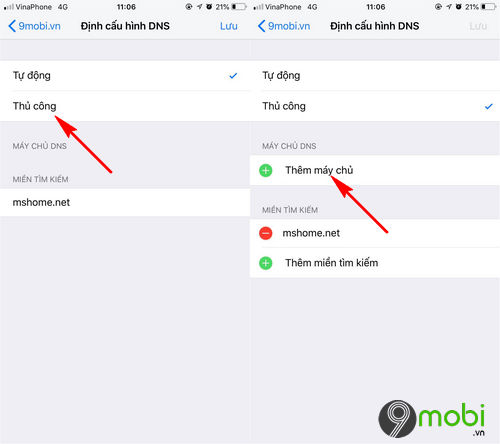
Bước 3 : Lúc này chúng ta sẽ tiến hành nhập địa chỉ DNS Google trên iPhone lần lượt như sau:
8.8.8.8, 8.8.4.4 .
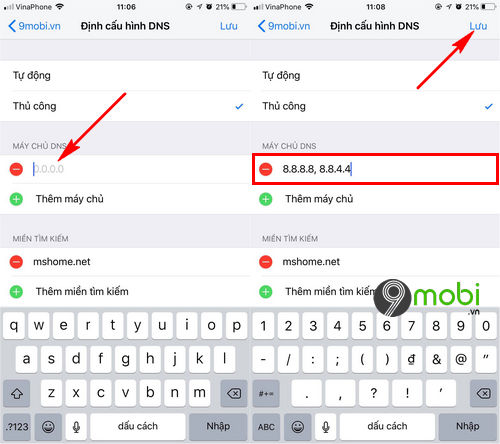
Khi đã nhập thành công, các bạn ấn chọn mục Lưu để kết thúc quá trình đổi DNS Google cho iPhone của chúng ta.
Lưu ý : Khi bạn thực hiện cách đổi DNS Google trên iPhone, các bạn cần phải thực hiện nhập chính xác dãy số 8.8.8.8, 8.8.4.4 . Thay vì nhập 8.8.8.8 8.8.4.4, vì đây đều là những mã số nhập DNS không hợp lệ, và đôi khi còn cản trở quá trình truy cập mạng Intenret của bạn khiến tốc độ mạng trở nên chậm chạp khi bạn duyệt web trên iPhone của mình.
Và như vậy chúng ta đã vừa cùng nhau đi tìm hiểu về các bước thực hiện cách đổi DNS Google cho iPhone mới nhất hiện nay dành cho phiên bản iOS 11.3 trở lên đang được nhiều người yêu thích sử dụng cho thiết bị của mình.
https://9mobi.vn/cach-doi-dns-google-cho-iphone-22779n.aspx
Bên cạnh đó với việc đổi DNS Google cho iPhone này, chúng ta còn có thể truy cập, vào Facebook khi bị chặn trên điện thoại dễ dàng. Các bạn có thể tham khảo bài viết hướng dẫn cách vào Facebook bị chặn trên điện thoại để hiểu rõ hơn về cách thực hiện cũng như tính năng thủ thuật đổi DNS Google trên iPhone chúng ta đã tìm hiểu ở trên nhé.